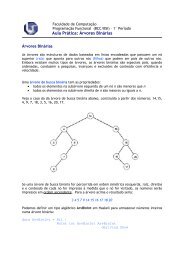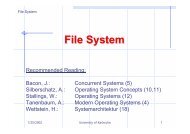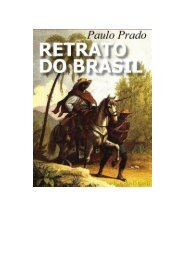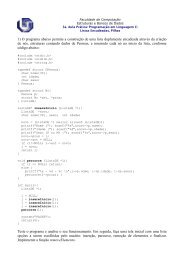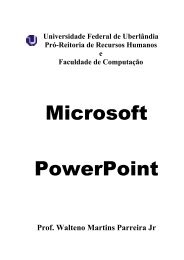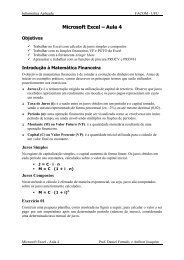Apostila de LibreOffice Writer - Faculdade de Computação ...
Apostila de LibreOffice Writer - Faculdade de Computação ...
Apostila de LibreOffice Writer - Faculdade de Computação ...
You also want an ePaper? Increase the reach of your titles
YUMPU automatically turns print PDFs into web optimized ePapers that Google loves.
Guia Efeitos <strong>de</strong> Fonte<br />
Figura 30 - Guia efeitos <strong>de</strong> fonte<br />
• Sublinhado<br />
Esta caixa apresenta vários estilos <strong>de</strong> sublinhados. Escolha um estilo e observe o efeito na<br />
Caixa <strong>de</strong> visualização. Você po<strong>de</strong> escolher a cor <strong>de</strong> seu sublinhado, pressionando o botão ao<br />
lado da caixa <strong>de</strong> listagem Cor.<br />
• Tachado<br />
Esta caixa possui algumas formas <strong>de</strong> tachado. Para melhor visualização experimente alguns<br />
e veja como fica na Caixa <strong>de</strong> visualização.<br />
• Cor da fonte<br />
Esta caixa possui algumas cores pré-<strong>de</strong>finidas para se aplicar ao texto.<br />
• Efeitos<br />
Além do sublinhado e cor, po<strong>de</strong>-se aplicar efeitos na fonte. Para isso, clique sobre a opção<br />
do efeito <strong>de</strong>sejado.<br />
• Relevo<br />
O <strong>Writer</strong> também traz a possibilida<strong>de</strong> <strong>de</strong> acrescentar relevo no texto (Alto Relevo e Baixo<br />
Relevo) po<strong>de</strong>ndo ainda combiná-los com Estrutura <strong>de</strong> Tópicos, Sombra, Intermitente e<br />
Oculto. Com a exceção dos comandos Intermitente e Oculto, as <strong>de</strong>mais alterações aparecem<br />
49